首页 > 电脑教程
大师解决win10系统实现用Ctrl键来切换中英文输入法的方式
2021-11-20 13:43:40 电脑教程
今天教大家一招关于win10系统实现用Ctrl键来切换中英文输入法的操作方法,近日一些用户反映win10系统实现用Ctrl键来切换中英文输入法这样一个现象,当我们遇到win10系统实现用Ctrl键来切换中英文输入法这种情况该怎么办呢?我们可以 1.首先,咱们需要返回到win10系统的传统桌面位置,之后,咱们单击打开win10电脑的开始菜单,然后丛开始菜单进入到设置界面中。 2.在打开的设置菜单中,咱们点击选择时间和语言,之后咱们就可以看到如下图中所示的界面了,咱们点击选择左侧菜单中的区域和语言,然后点击右侧中文下的选项按钮。下面跟随小编脚步看看win10系统实现用Ctrl键来切换中英文输入法详细的设置方法:

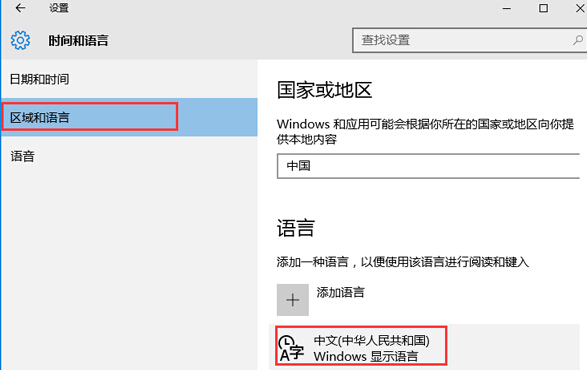
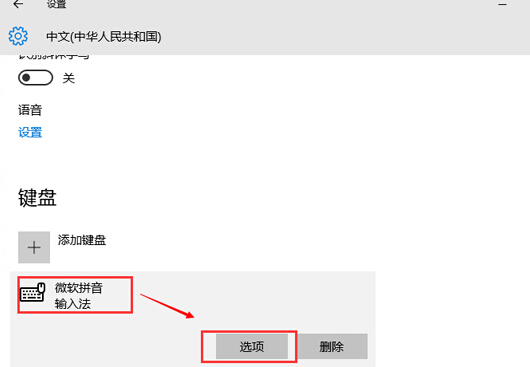
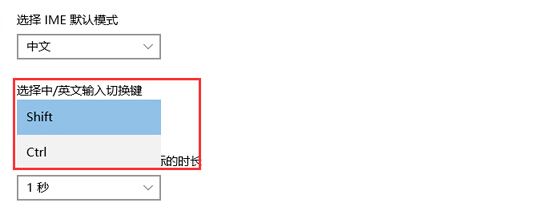
1.首先,咱们需要返回到win10系统的传统桌面位置,之后,咱们单击打开win10电脑的开始菜单,然后丛开始菜单进入到设置界面中。

2.在打开的设置菜单中,咱们点击选择时间和语言,之后咱们就可以看到如下图中所示的界面了,咱们点击选择左侧菜单中的区域和语言,然后点击右侧中文下的选项按钮。
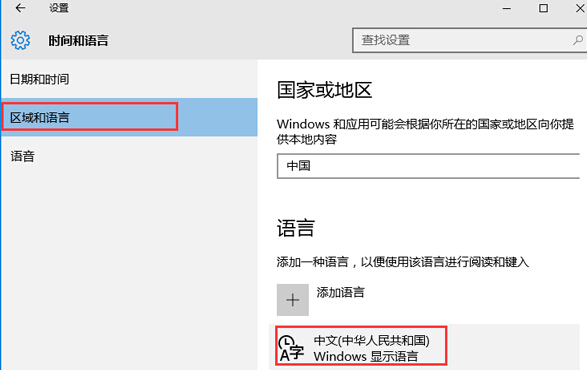
3.之后,咱们点击微软拼音下方的选项按钮,然后在新弹出来的窗口中,咱们直接将选择中英文输入切换键设置为Ctrl就可以了,设置好之后,记得点击窗口下方的确定保存即可。
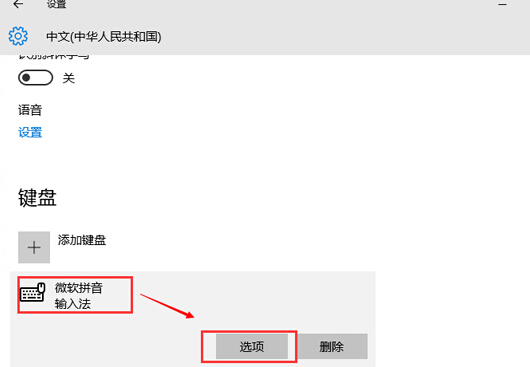
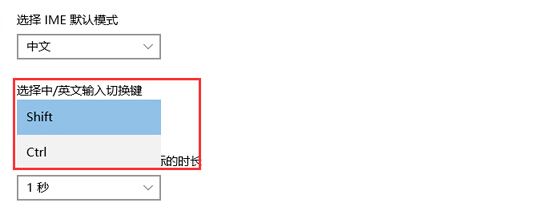
以上就是小编为大家带来的win10系统实现用Ctrl键来切换中英文输入法的操作方法有需要的用户可以按照上述步骤设置解决问题,还有不明白的小伙伴可以留言给小编来帮你们解惑。
相关教程推荐
- 2021-09-19 win7系统输入法设置,win7系统怎么设置输入法
- 2021-11-16 输入法修复工具win7,电脑管家怎么修复输入法
- 2021-08-26 win7默认输入法,win7默认输入法是不是中文输入法
- 2021-07-05 win7工具栏,win7工具栏输入法图标不见了
- 2021-11-12 技术编辑详解xp系统删除多余的输入法的设置步骤
- 2021-09-01 应对xp系统输入法图标不见了的解决教程
- 2021-11-07 老司机教你解决xp系统输入法不见的设置教程
- 2021-11-20 技术编辑应对xp系统内码输入法添加到Vista中的操
- 2021-11-20 小编教您xp系统备份微软拼音输入法词库的处理方
- 2021-11-17 笔者为您xp系统输入法出现冲突的设置技巧
热门教程